ZBrushtelah memperkenalkan perluasan yang luar biasa untuk pemodelan 3D dengan peluncuran fitur "KetebalanDinamika". Fitur baru ini memungkinkan Anda untuk menetapkan ketebalan yang dapat disesuaikan untuk setiap permukaan MeshAnda, sehingga menghasilkan efek volume yang efektif - dan itu dilakukan dengan cara yang tidak merusak. Di sini Anda akan belajar bagaimana menggunakan Ketebalan Dinamika secara optimal dalam proyek Anda untuk mencapai hasil yang mengesankan.
Penemuan Utama
- Ketebalan Dinamika memungkinkan penyesuaian ketebalan permukaan tanpa perubahan permanen.
- Fitur ini ideal untuk pembuatan bentuk organik dan padat.
- Anda dapat menyesuaikan ketebalan kapan saja dan bahkan menyusunnya kembali tanpa kehilangan geometri aslinya.
Petunjuk Langkah-demi-Langkah
1. Persiapan dan Membuat Mesh
Untuk bekerja dengan Ketebalan Dinamika, mulailah dengan membuat bentuk dasar. Jalankan ZBrush dan tambahkan sebuah bola. Tekan tombol "T" untuk masuk ke Mode Edit. Ini berfungsi sebagai objek dummy untuk mendemonstrasikan fitur tersebut.
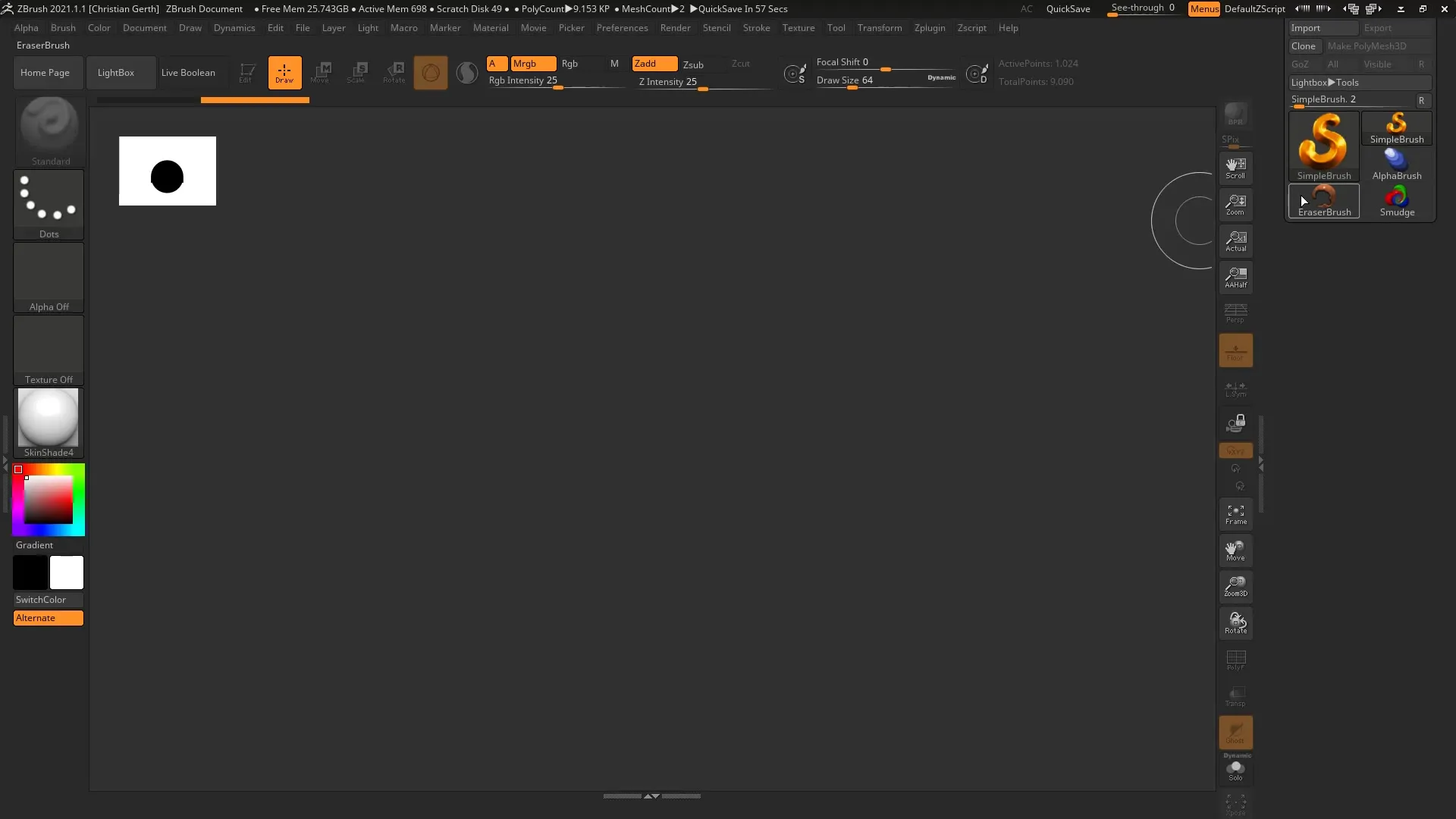
2. Menambahkan Sebuah Terrain
Tambahkan sebuah adegan terrain dengan menggunakan "Append". Permukaan ini adalah fokus utama, karena Anda akan menyesuaikan ketebalan di sini. Tempatkan terrain di atas bola; penyelarasan yang sempurna tidak diperlukan. Susunan ini akan Anda gunakan nanti dalam Simulasi Kain.
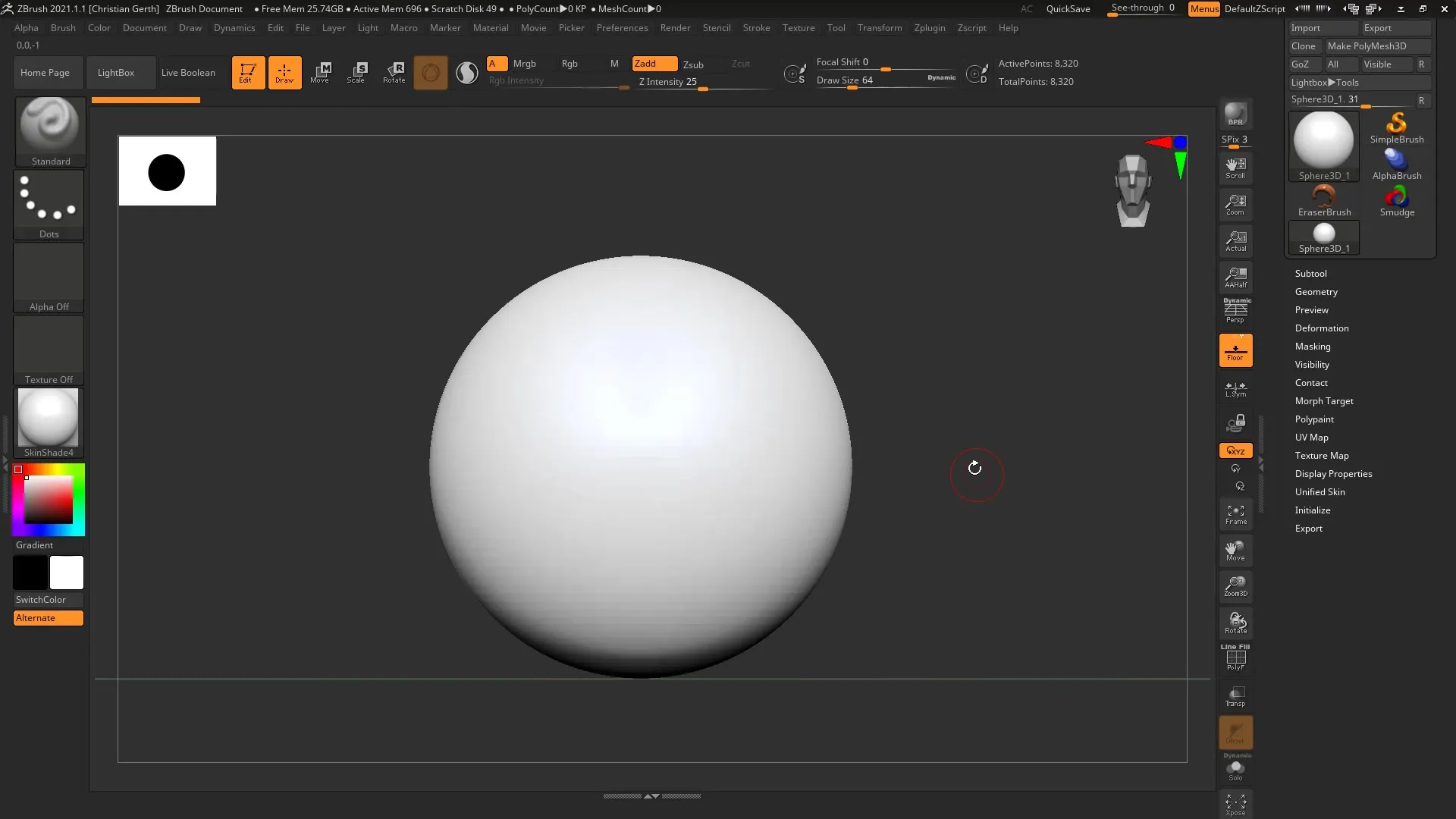
3. Mengaktifkan Mode Transparansi
Untuk mendapatkan visibilitas yang lebih baik pada tepi, aktifkan mode transparansi. Dengan cara ini, Anda dapat melihat dengan jelas bagaimana terrain berada di atas bola. Ini menjadi dasar untuk pembuatan Ketebalan Dinamika.

4. Kembali ke Mode Draw
Kembali ke Mode Draw untuk mengedit permukaan. Sekarang Anda dapat melihat bagaimana geometri berperilaku, terutama saat melihat dari berbagai sisi.
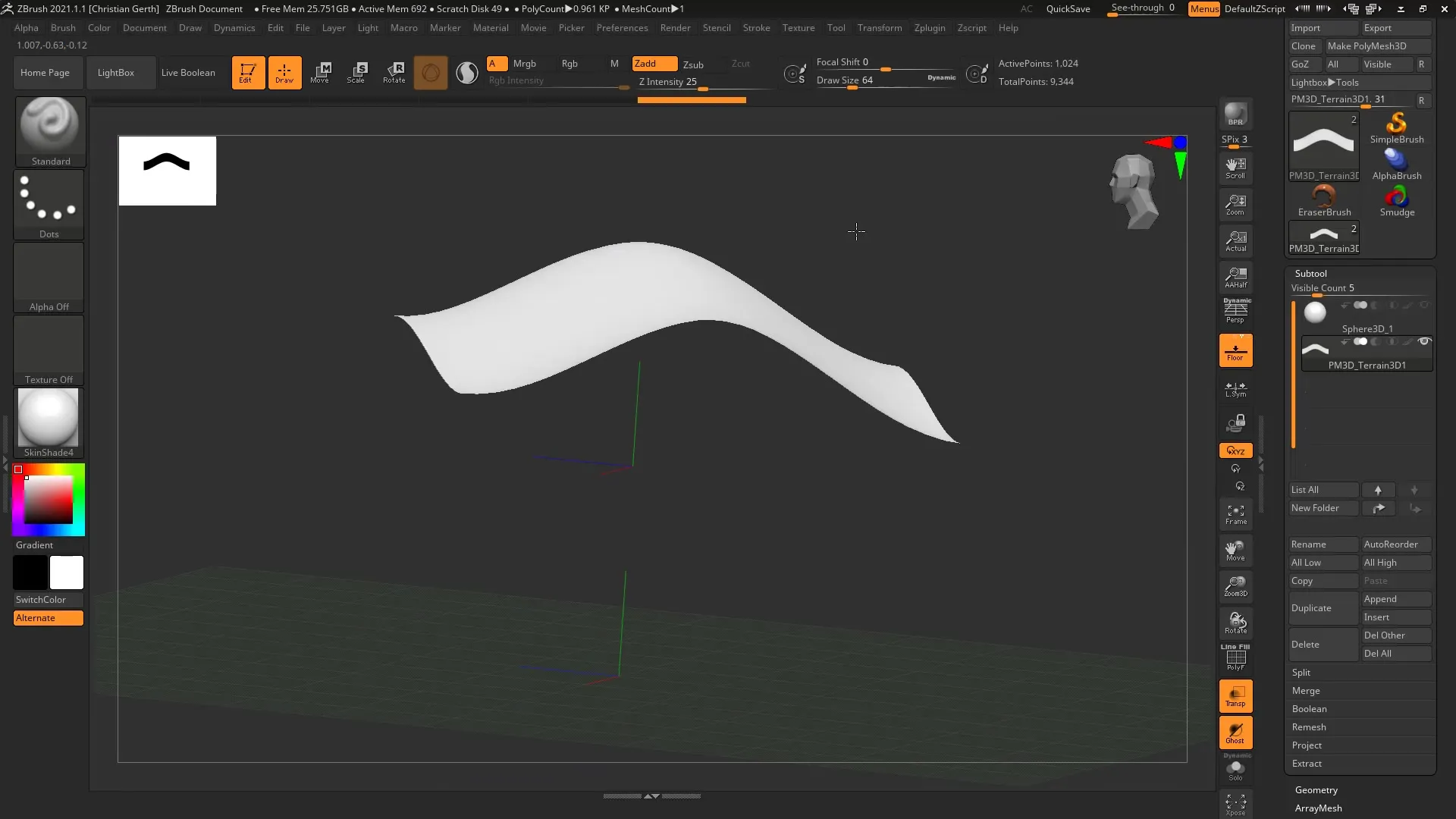
5. Mengidentifikasi Geometri Tipis
Permukaan pada awalnya hanya terlihat sebagai sebuah poligon, tanpa ketebalan. Tujuannya adalah memberikan bobot pada Mesh. Sekarang buka menu "Geometri" dan temukan opsi "Subdivisi Dinamis". Dengan ini, Anda dapat menyesuaikan kelembutan alami dari mesh tanpa melebihi geometri aslinya.
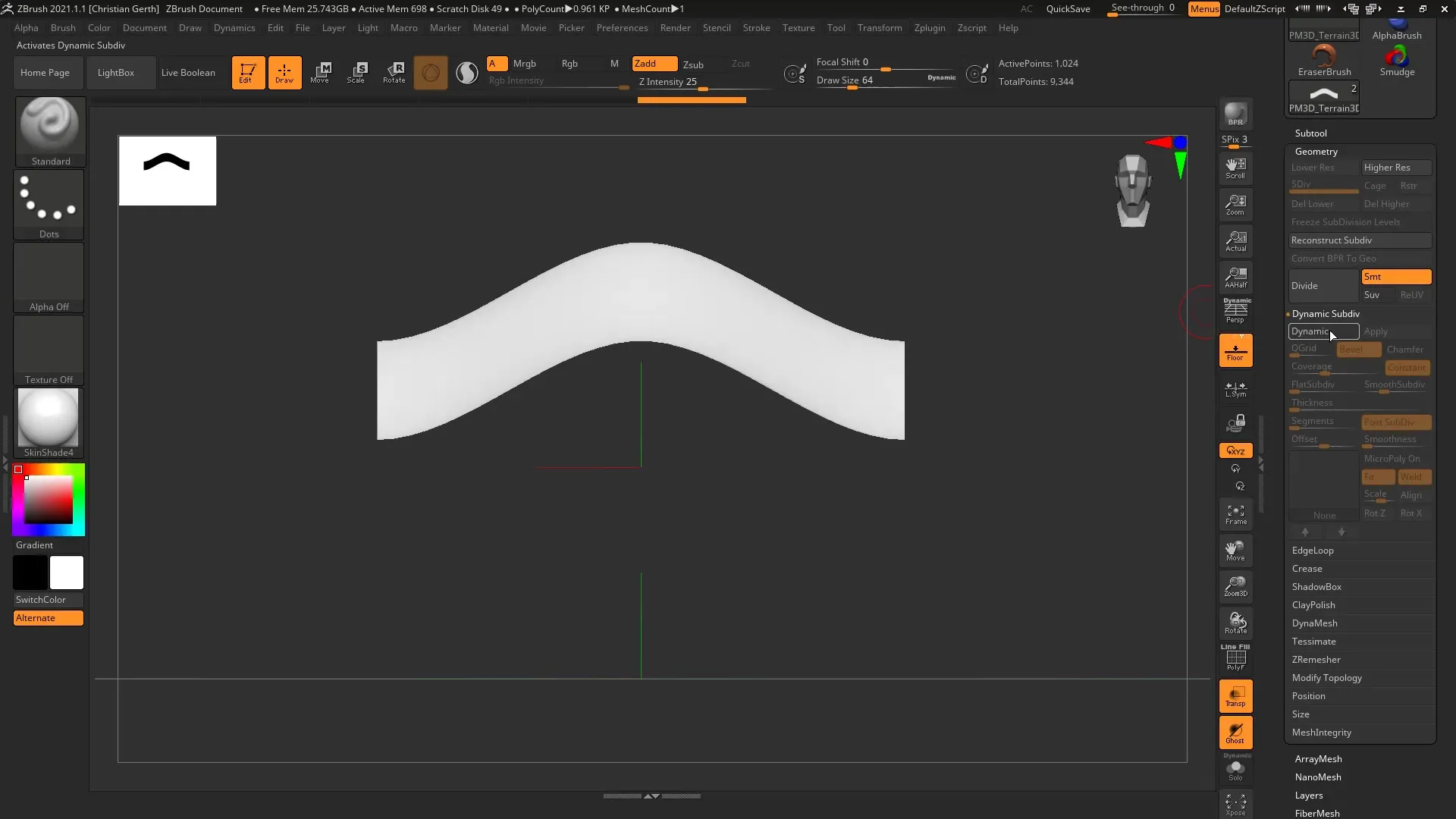
6. Menerapkan Ketebalan Dinamika
Untuk menerapkan penebalan yang sebenarnya, buka pengaturan "Ketebalan Dinamika". Di sini Anda dapat mengatur berbagai opsi untuk segera membuat ketebalan yang sesuai dengan gaya Anda.
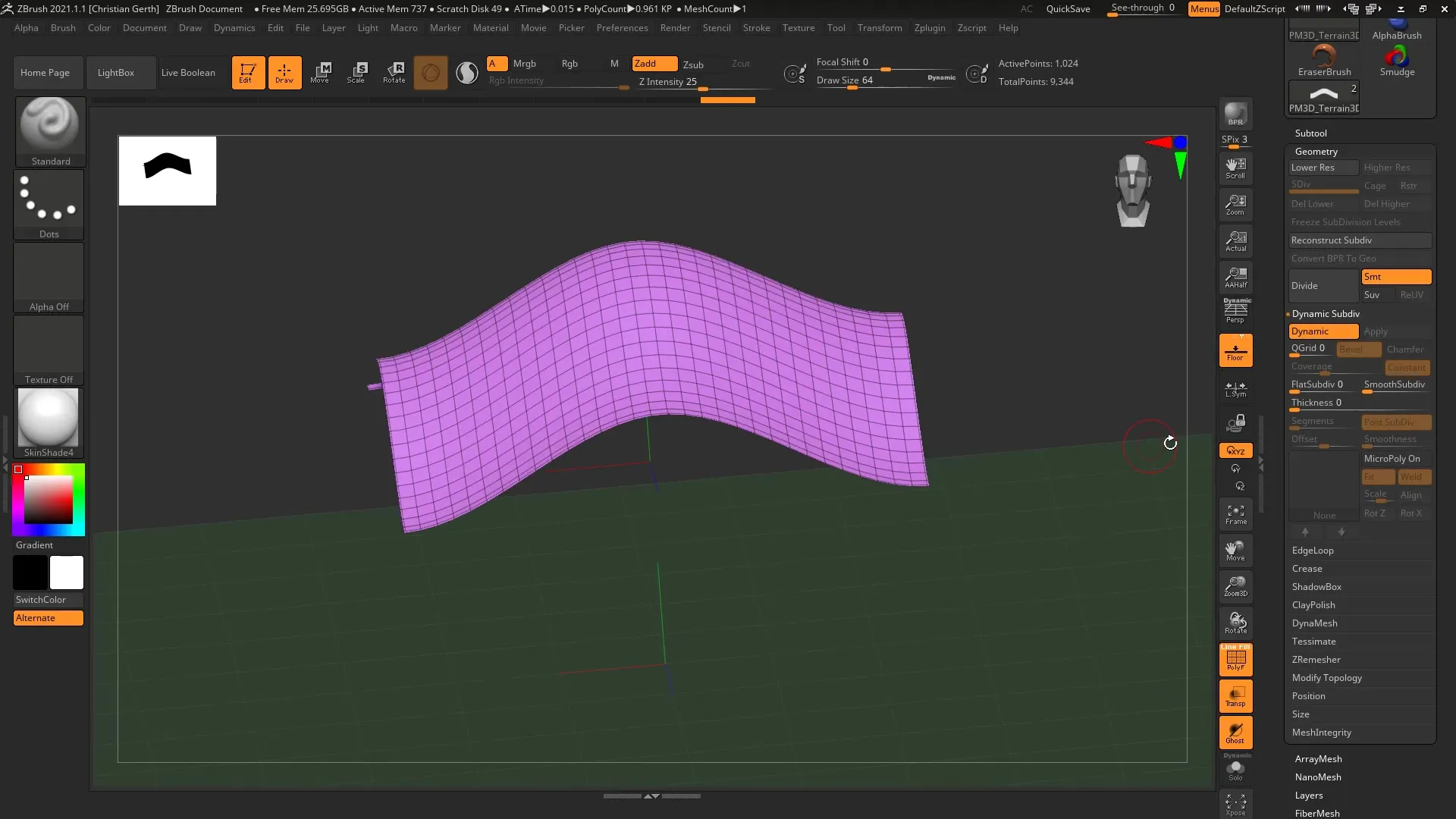
7. Penyesuaian Ketebalan
Gunakan pengatur ketebalan untuk mengatur ketebalan yang diinginkan. Mulailah dengan nilai 0.3 untuk kain halus dan amati perubahan pada mesh. Sekarang Anda memiliki fleksibilitas untuk segera melihat bagaimana ketebalan mempengaruhi penampilan.
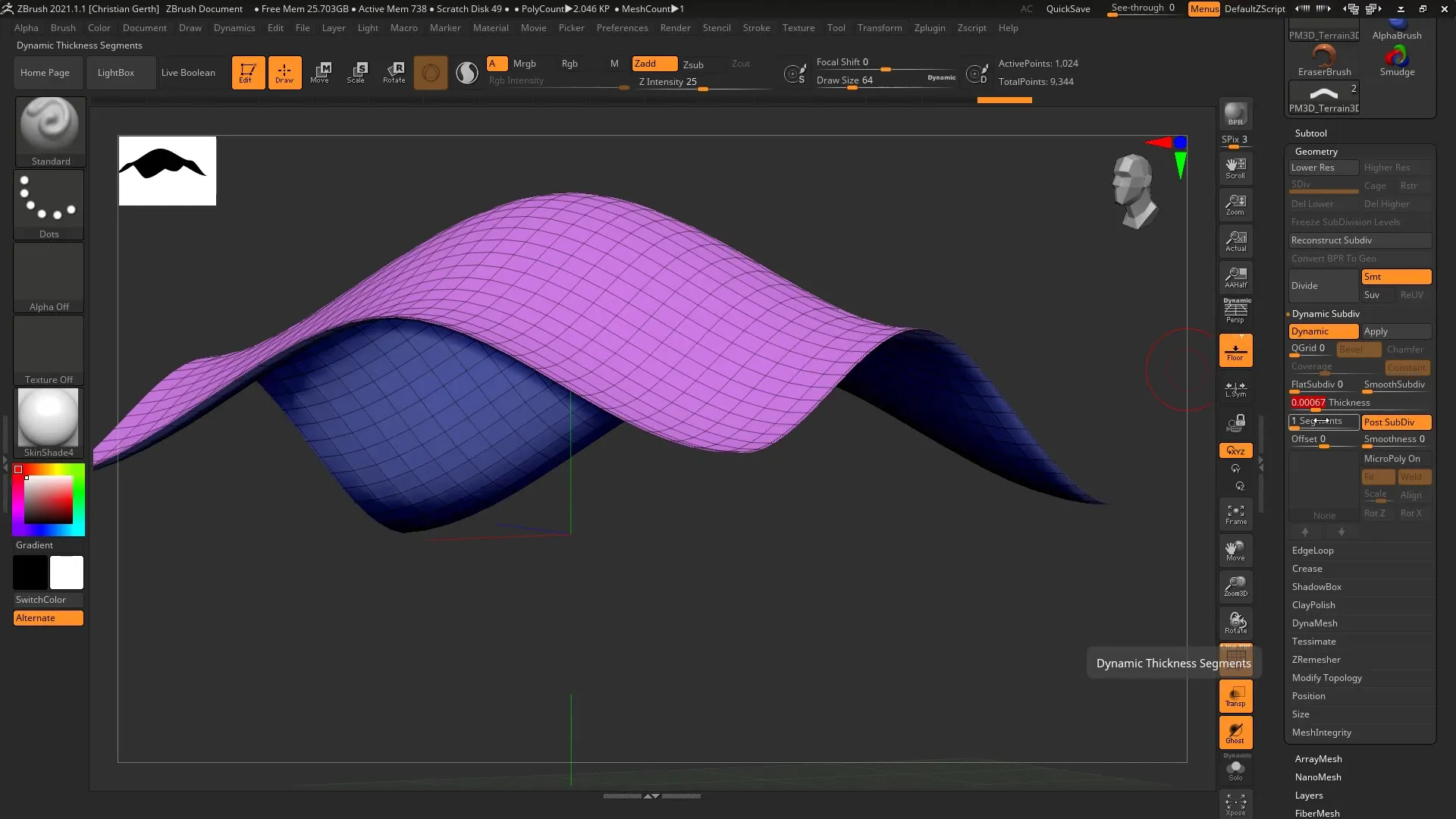
8. Membuat Segmen
Jika Anda ingin menambahkan lebih banyak detail, Anda dapat membagi mesh menjadi segmen. Anda dapat meningkatkan jumlah segmen untuk membuat geometri lebih fleksibel dan menghasilkan lebih banyak kompleksitas.
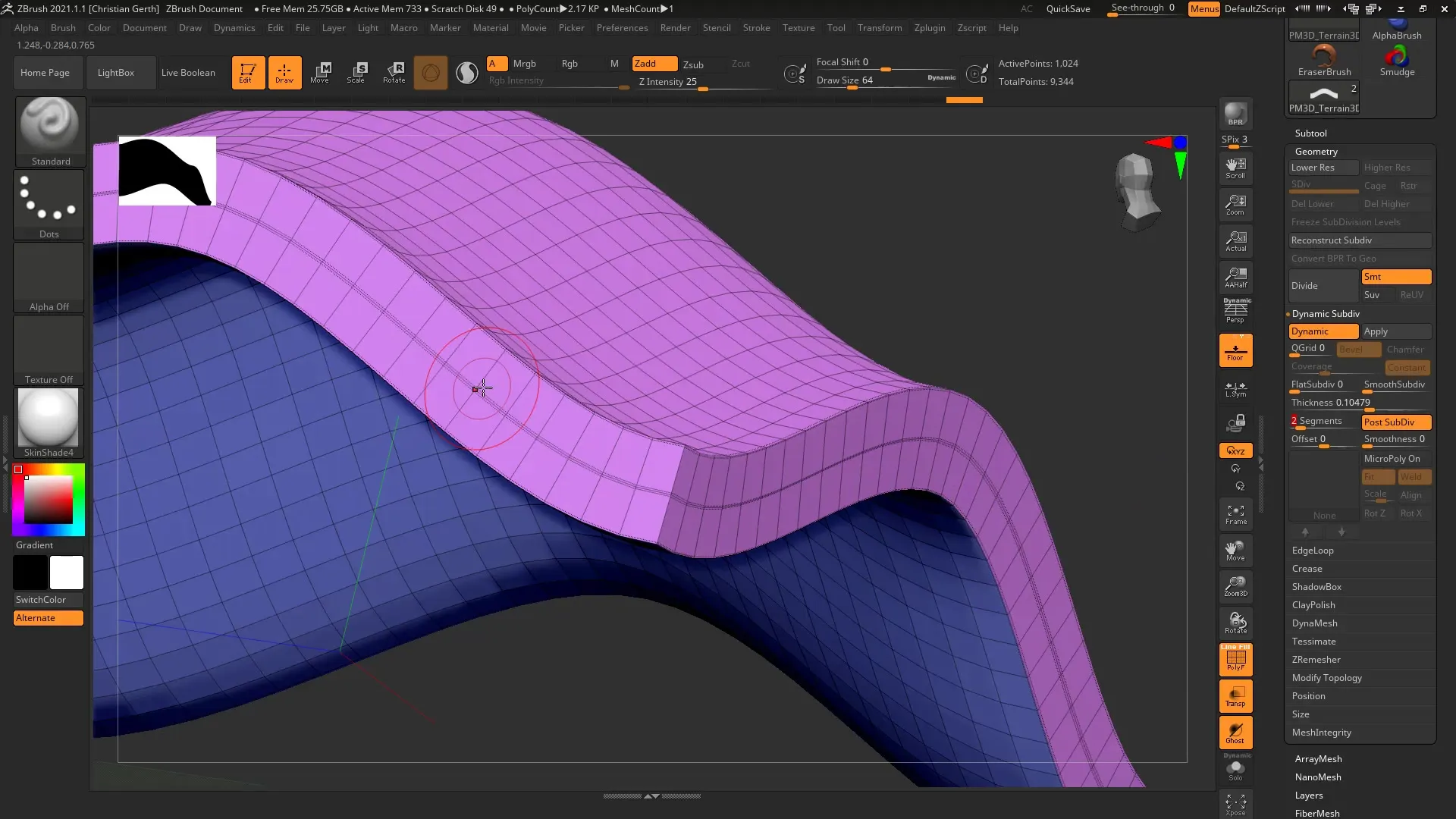
9. Memasukkan Nilai Offset
Anda akan dapat menempatkan ketebalan secara dinamis, tergantung pada pengaturan offset. Dengan offset +100, ketebalan ditempatkan di atas mesh asli Anda, sementara offset negatif akan memindahkan ketebalan ke bawah.
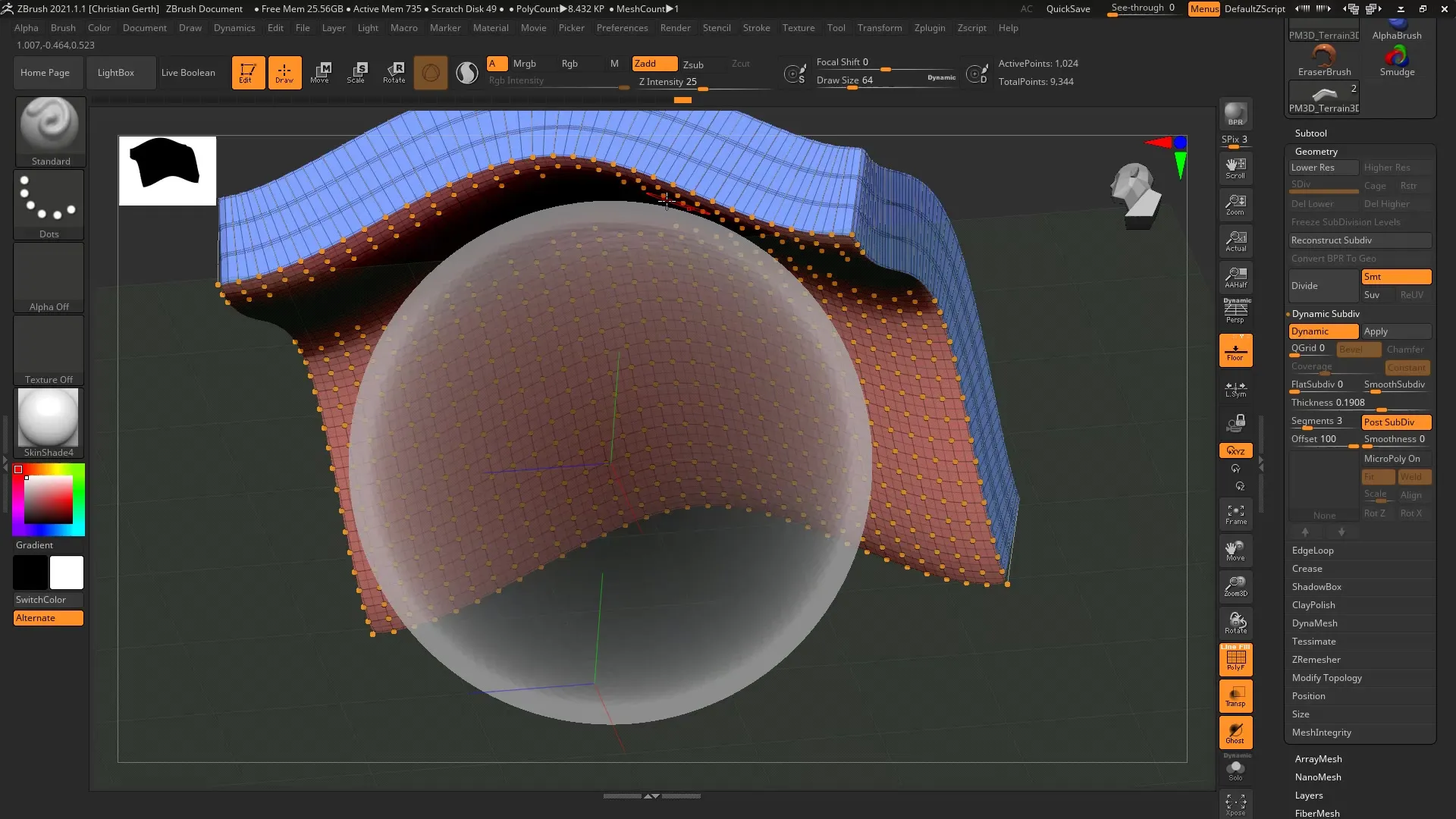
10. Penyesuaian Ketebalan
Akhirnya, Anda dapat menggunakan fitur "Halus" untuk lebih mengedit ketebalan, untuk mencapai tekstur yang diinginkan. Sesuaikan kurva sesuai keinginan Anda untuk mengoptimalkan hasil akhir.
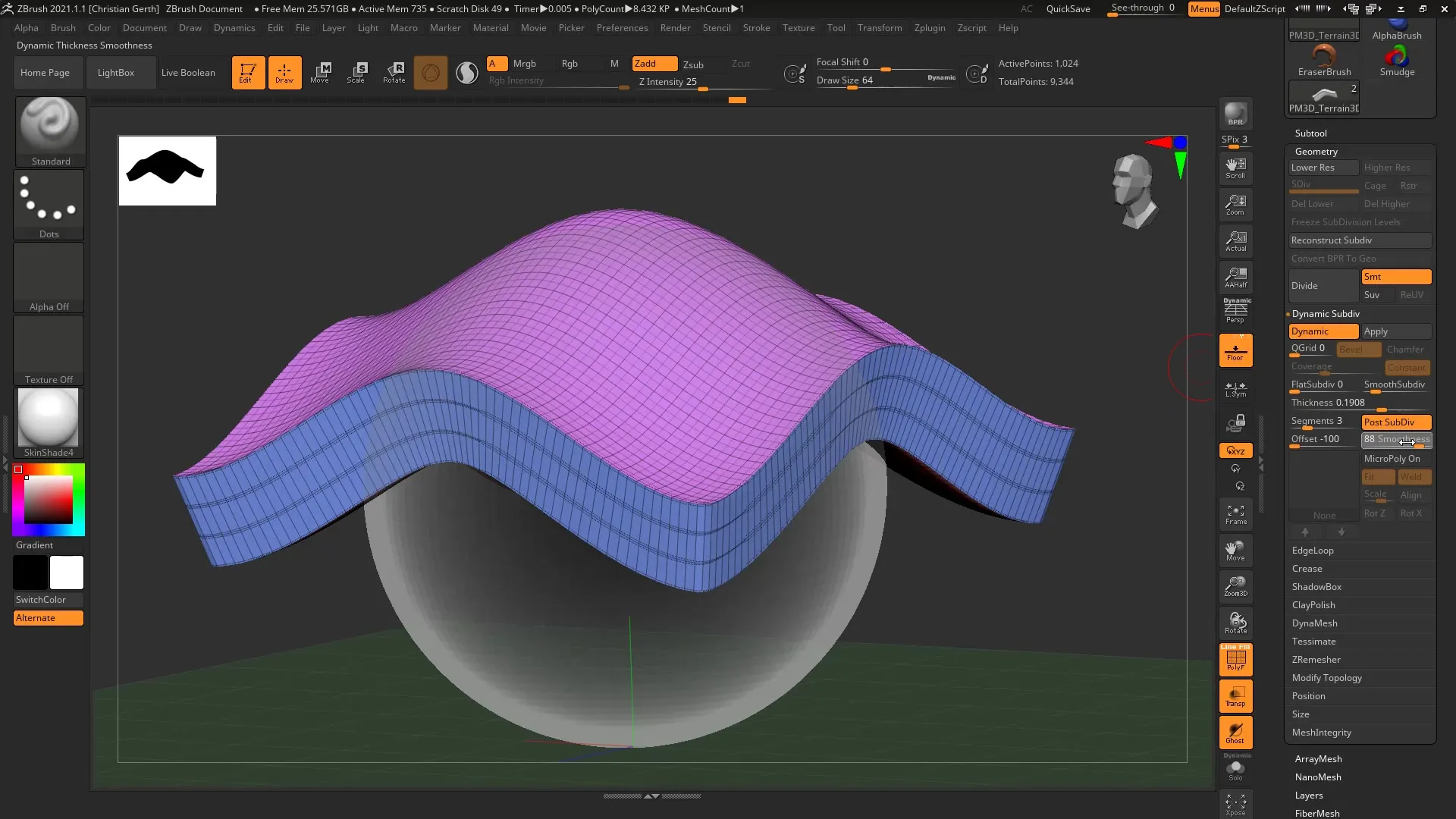
Kesimpulan – ZBrush 2021: Menerapkan Ketebalan Dinamika
Dengan Ketebalan Dinamika, Anda memiliki fitur yang kuat untuk mengontrol ketebalan permukaan mesh di ZBrush. Alat ini memberi Anda fleksibilitas untuk menyempurnakan desainAnda tanpa melakukan perubahan pada geometri aslinya.
FAQ
Bagaimana cara kerja Ketebalan Dinamika di ZBrush?Ketebalan Dinamika memungkinkan Anda untuk menyesuaikan ketebalan permukaan secara dinamis sambil mempertahankan geometri aslinya.
Bisakah saya menyesuaikan ketebalan nanti?Ya, ketebalan tidak bersifat merusak dan dapat diubah kapan saja.
Apakah saya memerlukan pengaturan khusus untuk menggunakan Ketebalan Dinamika?Anda harus memastikan bahwa Anda bekerja di menu Geometri dan mengaktifkan opsi yang tepat untuk Subdivisi Dinamis.
Apa yang terjadi jika saya mengatur nilai offset yang tinggi?Nilai offset yang tinggi memindahkan ketebalan di atas mesh asli sehingga terlihat di permukaan.
Di mana saya dapat menemukan pengaturan terbaik untuk ketebalan mesh saya?Bereksperimenlah dengan pengatur ketebalan dan pengaturan offset untuk menemukan nilai yang sesuai untuk proyek Anda.


